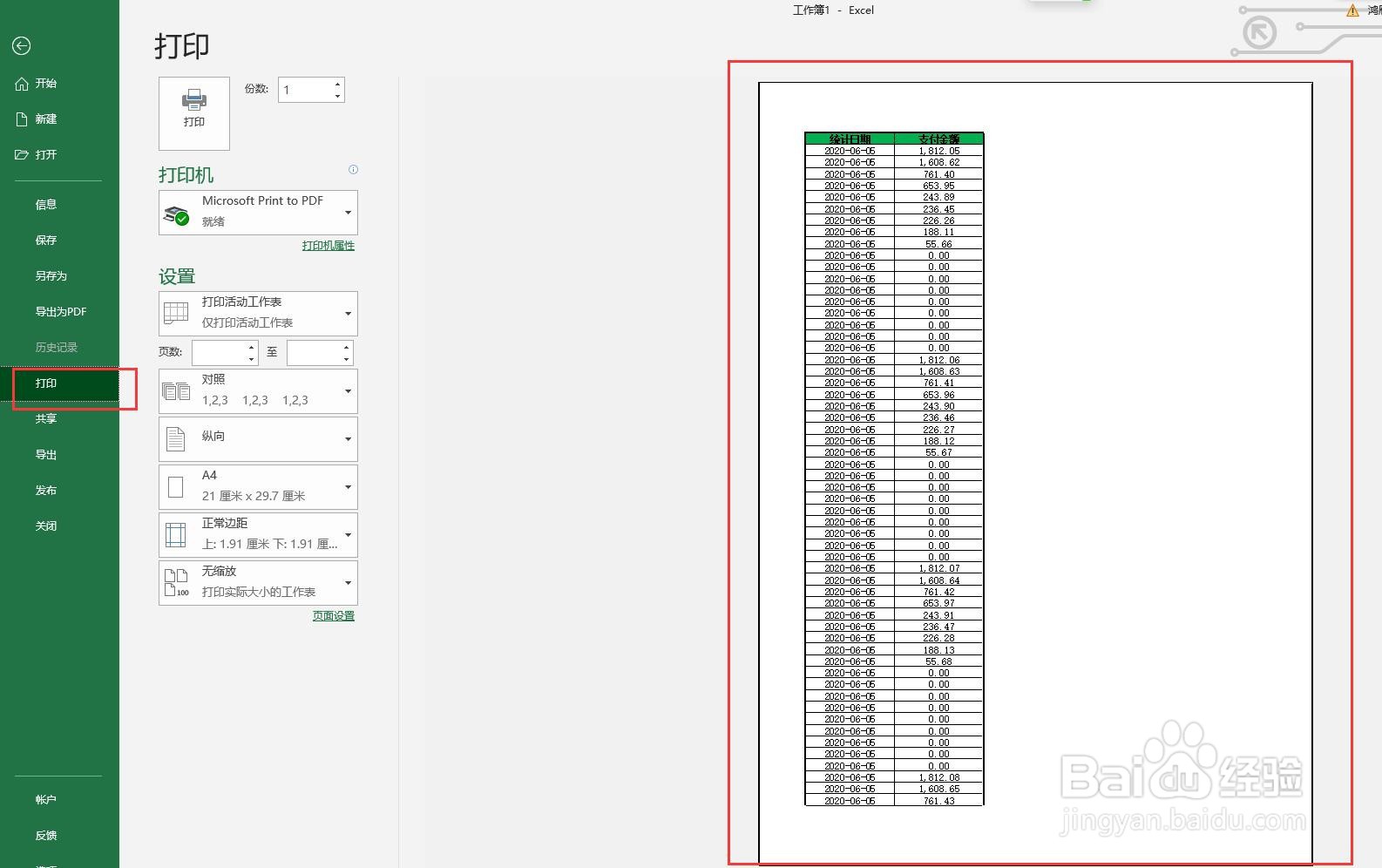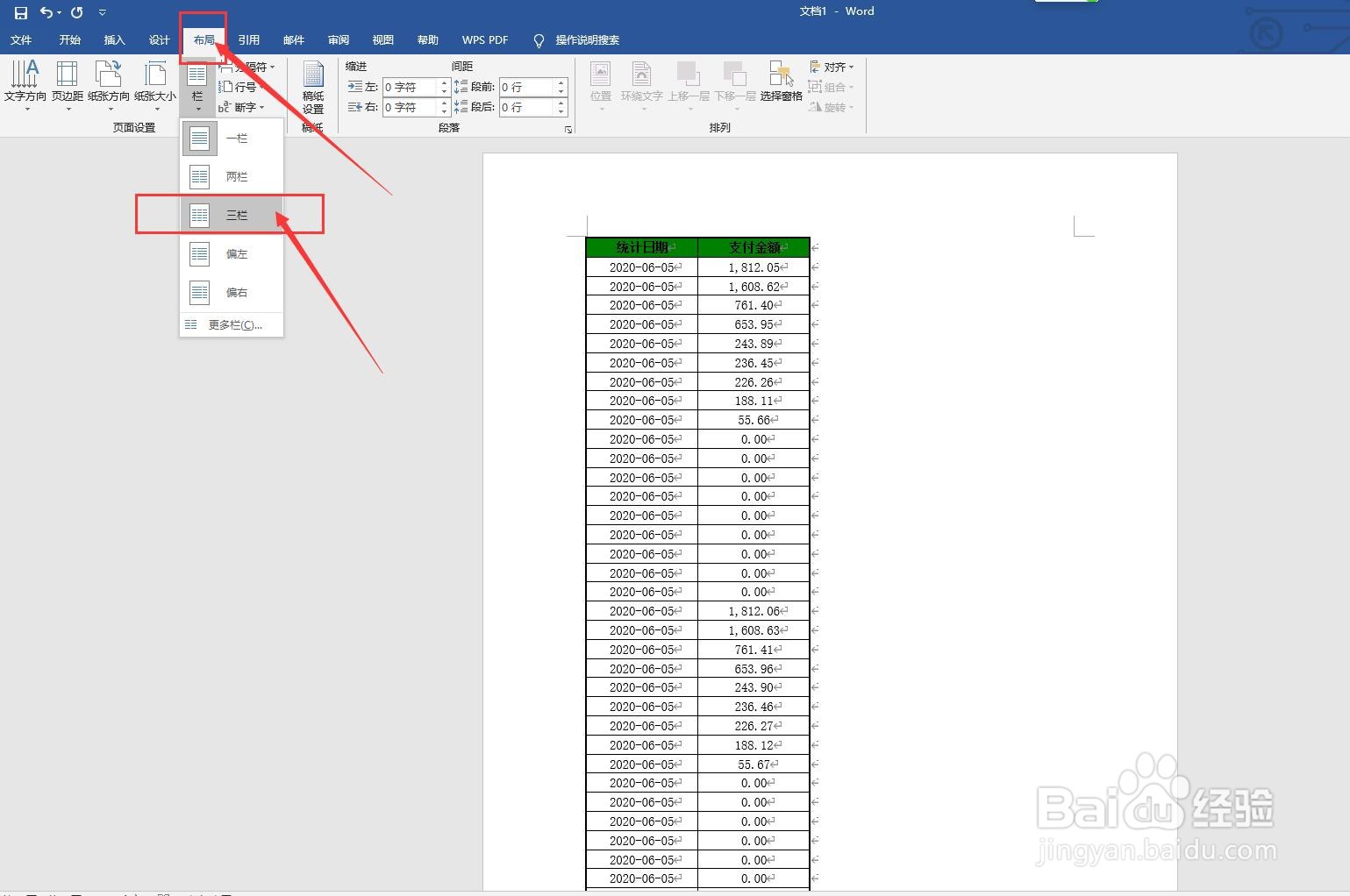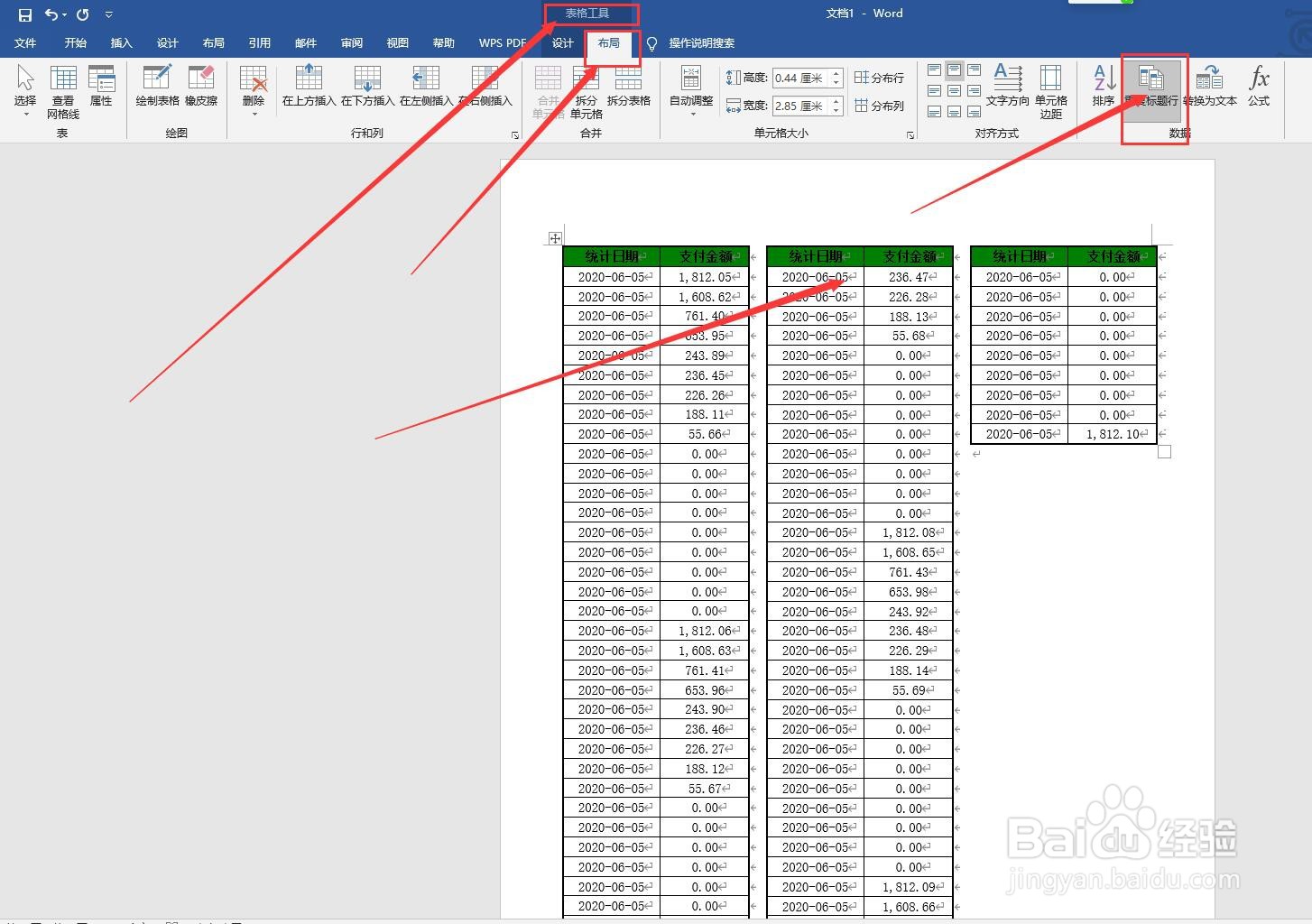1、首先Excel打开查看数据,当发现数据横向很少,纵向很多的时候,如果需要打印,会发现既浪费纸张,也很难看。
2、第一步,全选我们需要打印的数据表格,然后鼠标右键,选择“复制”。
3、第二步,打开Word文档,新建一个空白文件。然后键盘按:“Ctrl+Alt+V”键,弹出“选择性粘贴”对话框,对话框中选择“带格式文本”,单击确定,粘贴完毕。
4、数据表格在Word文档中粘贴完毕以后,我们菜单栏选择:数据->三栏,将表格分为三栏。
5、将鼠标移动到表格数据以后,“Word菜单栏”会出现“表格工具”,在表格工具中,选择“布局”,然后用鼠标光标全选中表格中的“菜单标题”,并点击“重复标题行”。这样表格就处理完成了。
6、最后,对处理紧凑分栏的表格进行打印即可。打印不会再浪费纸张,并比较美观。